Concept Information
Estratificar agrupa los registros de una tabla en intervalos numéricos (rangos de valor) sobre la base de los valores de un campo numérico y hace un recuento de la cantidad de registros en cada intervalo.
Por ejemplo, puede estratificar una tabla de cuentas por cobrar a partir del campo importe de la factura para agrupar registros en intervalos de $5000 (facturas de $0 a $4.999,99, de $5.000 a $9.999,99 y así en adelante) y para encontrar la cantidad total de transacciones y el importe total de las transacciones para cada intervalo.
Calcular el subtotal de los campos numéricos asociados
Al estratificar, puede calcular el subtotal de uno o más campos numéricos asociados. En el ejemplo anterior, podría calcular el subtotal del campo importe de descuento para determinar el importe de descuento total de cada intervalo.
Nota
Si no especifica un campo de subtotal, se hace un subtotal automáticamente del campo que está estratificando.
Cómo funcionan los intervalos numéricos
Los intervalos numéricos son rangos de valores. Al crear intervalos numéricos, tiene dos opciones:
- intervalos del mismo tamaño
- intervalos de tamaño personalizado
Intervalos del mismo tamaño
Analytics calcula intervalos del mismo tamaño agrupando los valores del campo clave en una cantidad de intervalos especificada.
Para crear intervalos del mismo tamaño, usted especifica el valor mínimo del primer intervalo y el valor máximo del último intervalo, así como la cantidad de intervalos que desea.
Consejo
Si utiliza los valores mínimo y máximo actuales del campo, el tamaño del intervalo no suele ser una cantidad exacta. Si desea que el tamaño del intervalo sea una cantidad exacta, puede especificar los valores mínimo y máximo en números exactos: por ejemplo; 0 y 5000.
Intervalos de tamaño personalizado
Analytics calcula intervalos de tamaño personalizado agrupando los valores del campo clave en intervalos con los valores iniciales que usted especifique.
Para crear intervalos de tamaño personalizado, especifique el valor inicial de cada intervalo y el valor final del último intervalo. Puede crear intervalos del mismo tamaño o intervalos que varían en tamaño.
Ejemplos de intervalos del mismo tamaño e intervalos de tamaño personalizado
La tabla que se incluye a continuación muestra ejemplos de los tipos de intervalos que puede crear para un conjunto de valores que va de $48,19 a $4.792,83.
| Intervalos del mismo tamaño (utilizando valores mínimo y máximo reales) |
Intervalos del mismo tamaño (mínimo y máximo especificados como números exactos) |
Intervalos de tamaño personalizado |
|---|---|---|
| 48,19 - 997,11 997,12 - 1.946,04 1.946,05 - 2.894,97 2.894,98 - 3.843,90 3.843,91 - 4.792,83 |
0,00 - 999,99 1.000,00 - 1.999,99 2.000,00 - 2.999,99 3.000,00 - 3.999,99 4.000,00 - 5.000,00 |
0,00 - 99,99 100,00 - 999,99 1.000,00 - 5.000,00 |
Estratificación y ordenamiento
Puede estratificar tablas ordenadas o sin ordenar. Al estratificar una tabla sin ordenar, Analytics automáticamente ordena los resultados de la salida como parte de la operación de estratificación.
La opción Estadísticas
La opción Incluir las estadísticas para los campos de subtotal permite calcular los valores promedio, mínimo y máximo de cada campo numérico subtotalizado. En el ejemplo anterior, el uso de la opción estadísticas calcularía los importes de facturas promedio, mínimo y máximo en cada intervalo, así como los importes de descuento promedio, mínimo y máximo de cada intervalo, si es que también se calculó el subtotal del campo importe de descuentos.
Estratificación en detalle
Estratificar realiza las siguientes operaciones:
|
Operación |
Ubicación en Estratificación de resultados |
|---|---|
|
Agrupa los registros en intervalos sobre la base de un campo numérico |
Campo Monto de transacción, primero |
|
Recuenta (subtotaliza) el número de registros que corresponden a cada intervalo y calcula el porcentaje del recuento total representado por cada subtotal |
Campo Recuento Campo Porcentaje de recuento |
|
Proporciona los valores mínimo y máximo en el campo numérico que se estratifica |
no se ve |
|
Opcionalmente, genera subtotales de los valores de uno o más campos numéricos para cada intervalo, y para el primer campo seleccionado calcula el porcentaje del valor total representado por cada subtotal |
Campo Monto de transacción, segundo Campo Porcentaje de campo. |
|
Si lo desea, calcula los valores promedio, mínimo y máximo de cada campo numérico subtotalizado |
no se ve |
|
Proporciona totales de todos los campos numéricos incluidos en los resultados de salida |
Fila Totales |
|
Opcionalmente, divide los resultados de salida sobre la base de los valores de un campo de caracteres, tales como ID de cliente o tipo de transacción (requiere que el campo de caracteres se ordene antes de su estratificación) |
no se ve |
Estratificación de resultados
Resultados de salida que se obtienen:
- con la estratificación por importe de transacción en una tabla de cuentas por cobrar
(la tabla Ar en ACL DATA\Archivos de datos de muestra\Proyecto de muestra.ACL)
- con intervalos de $1000
- con el envío de los resultados a la pantalla
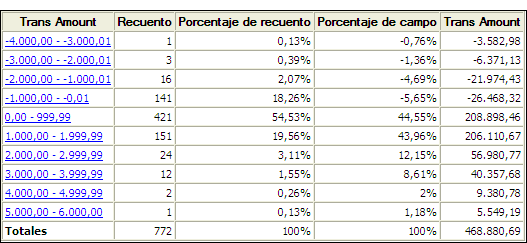
Pasos
Puede estratificar los datos agrupando los registros de una tabla en intervalos numéricos del mismo tamaño o de tamaño personalizado.
Si lo desea, puede incluir los siguientes cálculos para los campos numéricos asociados en cada intervalo: subtotal, valor promedio, valor mínimo, valor máximo.
- Seleccione .
- En la ficha Principal, complete una de las siguientes acciones:
Seleccione un campo para estratificar en la lista desplegable Estratificar en.
Haga clic en Estratificar en para seleccionar el campo o para crear una expresión.
- Opcional. Seleccione uno o más Campos de Subtotal o haga clic en Campos de Subtotal para seleccionar el campo(s) de subtotal o para crear una expresión.
Si no selecciona un campo de subtotal, se hace un subtotal automáticamente del campo que está estratificando. Debe seleccionar explícitamente el campo a estratificar si desea calcular el subtotal de este junto con el de uno o más campos, o si desea incluir estadísticas del campo estratificar subtotalizado.
El orden en que seleccione los campos de subtotal es el orden en el cual aparecen las columnas en los resultados. Si está anexando los resultados a una tabla de Analytics existente, la selección y el orden de columna deben ser idénticos a la selección de columna y el orden en la tabla existente.
- En Mínimo, introduzca el valor mínimo del primer intervalo.
Si ha realizado con anterioridad una operación en el campo estratificado, ya sea de perfil o estadística, automáticamente se introducirá como opción predeterminada el menor valor del campo estratificado. Si lo desea, puede cambiar el valor predeterminado.
- En Máximo, introduzca el valor máximo del último intervalo.
Si ha realizado con anterioridad una operación en el campo estratificado, ya sea de perfil o estadística, automáticamente se introducirá como opción predeterminada el mayor valor en el campo estratificado. Si lo desea, puede cambiar el valor predeterminado.
- En Tamaño del intervalo,
Seleccione Igual e introduzca el número de intervalos del mismo tamaño que desea en el rango especificado con los valores Mínimo y Máximo. El número predeterminado de intervalos es 10.
Consejo
Es posible cambiar el número predeterminado de intervalos seleccionando las fichas Herramientas > Opciones y actualizando el número de Intervalos en la ficha Comando.
Seleccione Personalizado para crear intervalos de tamaño personalizado e introduzca el valor inicial de cada intervalo y el valor final del último intervalo. Debe introducir cada valor en una línea por separado. Por ejemplo:
1 26 51 76 100
La especificación de los valores Mínimo y Máximo es opcional si utiliza Personalizado. Si especifica los valores Mínimo y Máximo, esos valores son el punto de partida del primer intervalo y el punto final del último intervalo. Los valores que introduce en el campo Personalizado crean intervalos adicionales dentro del rango. Los valores del campo Personalizado deben ser mayores que el valor especificado en Mínimo y menores o iguales que el valor especificado en Máximo.
-
Si hay registros en la vista principal que desee excluir del procesamiento, introduzca una condición en el cuadro de texto Si, o haga clic en Si para crear un enunciado IF usando Generador de expresiones.
Nota
La condición Si se evalúa únicamente con los registros que quedan en una tabla después de aplicar las opciones de alcance (Primeros, Siguientes y Mientras).
El enunciado IF considera todos los registros en la vista principal y filtra los que no cumplan la condición especificada.
- Opcional. Seleccione Incluir las estadísticas para los campos de subtotal si desea calcular los valores promedio, mínimo y máximo de cada campo numérico subtotalizado.
Debe seleccionar al menos un campo subtotal para incluir estadísticas.
- Haga clic en la ficha Salida.
-
En el panel En, seleccione la opción de salida que corresponda.
Nota
Las opciones de salida no están habilitadas si no son aplicables a una operación de análisis en particular.
Opción Detalles Pantalla Muestra los resultados en el área de visualización de Analytics.
Consejo
Puede hacer clic en cualquier valor de resultado enlazado en el área de visualización para ver con mayor detalle el/los registro/s asociado/s de la tabla de origen.
Si su tabla resultante contiene una gran cantidad de registros, resulta más rápido y útil guardar los resultados en un archivo en lugar de mostrarlos en pantalla.
Imprimir Envía los resultados a la impresora predeterminada. Gráfico Crea un gráfico de los resultados y lo muestra en el área de visualización de Analytics. Archivo Guarda o anexa los resultados en una tabla de Analytics o en un archivo de texto, o sobrescribe una tabla o un archivo existentes.
- Tabla de Analytics La tabla se agrega al proyecto abierto si aún no está en el proyecto.Analytics
- Archivo de texto El archivo se guarda fuera de Analytics.Analytics
-
Si seleccionó Archivo como el tipo de salida, especifique la información apropiada en el panel Como.
Opción Detalles Tipo de archivo -
Tabla de Analytics: Guarda o anexa los resultados en una tabla de Analytics o sobrescribe una tabla existente.Analytics
-
Archivo de texto ASCII o archivo de texto Unicode: Guarda o anexa los resultados en un archivo de texto o sobrescribe un archivo existente.
Nombre -
Para guardar los resultados en una tabla o un archivo nuevos
Escriba un nombre de archivo en el cuadro de texto Nombre. Si Analytics pre-completa un nombre de archivo, puede aceptar el nombre pre-completado o cambiarlo.
-
Para anexar los resultados a una tabla o un archivo existentes, o para sobrescribir una tabla o un archivo existentes
Haga clic en Nombre y seleccione una tabla o un archivo existentes en el cuadro de diálogo Guardar o Guardar archivo como.
Puede especificar una ruta de archivo absoluta o relativa, o navegar a una carpeta diferente, para guardar, anexar o sobrescribir los resultados en una ubicación distinta a la ubicación del proyecto. Por ejemplo:
C:\Resultados\Salida.fil o Resultados\Salida.fil.
Nota
Los nombres de las tablas de Analytics tienen un límite de 64 caracteres alfanuméricos, sin incluir la extensión .FIL. El nombre puede incluir un guión bajo ( _ ), pero no puede incluir ningún otro carácter especial ni espacios. El nombre no puede comenzar con un número.
Local Solo está habilitado cuando se está conectado a una tabla de servidores y se están guardando, anexando o sobrescribiendo los resultados en una tabla de Analytics.
-
Seleccionar Local Guarda, anexa o sobrescribe los resultados en la misma ubicación que el proyecto de Analytics.Analytics
-
Dejar Local sin seleccionar Guarda, anexa o sobrescribe los resultados en la carpeta Prefijo en un servidor.
Nota
Para los resultados de salida obtenidos a partir del análisis o el procesamiento de las tablas de Servidor de AX, seleccione Local. No puede quitar la selección de la configuración Local para importar tablas de resultados al Servidor de AX.
-
- Opcional. Especifique un encabezado o un pie de página en el cuadro de texto que corresponda.
Haga clic en Encabezado o en Pie de página para introducir un encabezado o un pie de página de más de una línea. También puede introducir un punto y coma (;) como carácter de interrupción de línea en el cuadro de texto de encabezado o pie de página.
Los encabezados y pies de página están centrados como opción predeterminada. Escriba un corchete de ángulo izquierdo (<) antes del texto de encabezado o pie de página para alinear el texto hacia la izquierda. La alineación hacia la izquierda de múltiples líneas exige un corchete de ángulo izquierdo al comienzo de cada línea.
Nota
En algunos tipos de salida, la opción para especificar un encabezado o un pie de página no está disponible.
- Haga clic en la ficha Propiedades.
-
En el panel Alcance, seleccione la opción que corresponda:
- Todos/as
- Primeros
- Siguiente
- Mientras
 Mostrar más
Mostrar más
Opción de alcance Detalles Todos/as (Predeterminado) Especifica que se procesen todos los registros de la vista. Primeros Ingrese un número en el cuadro de texto. Inicia el procesamiento en el primer registro de la vista e incluye solo el número de registros especificado. Siguiente Ingrese un número en el cuadro de texto. Inicia el procesamiento en el registro seleccionado actualmente en la vista e incluye solo el número de registros especificado. El número real de registros debe seleccionarse en la columna ubicada en el extremo izquierdo de la vista, no en los datos de la fila. Mientras Utilice un enunciado WHILE para limitar el procesamiento de registros en la vista basándose en un criterio o un conjunto de criterios.
Ingrese una condición en el cuadro de texto While o haga clic en While para crear un enunciado WHILE con el Generador de expresiones.
Un enunciado WHILE permite que los registros en la vista principal sean procesados sólo mientras la condición especificada se evalúe como verdadera. Tan pronto como la condición se evalúa como falsa, el procesamiento termina, y no se consideran más registros.
Puede utilizar la opción Mientras junto con las opciones Todos, Primero o Siguiente. El procesamiento de registros se detiene en cuanto se alcanza un límite.
Nota
Las opciones Primero o Siguiente hacen referencia al orden físico o al orden indexado de los registros en una tabla. Primero o Siguiente ignoran cualquier filtrado u ordenación rápida que se aplique a una vista de tabla. Sin embargo, los resultados de salida de las operaciones analíticas respetan cualquier filtrado.
Si a una vista se aplica ordenación rápida, Siguiente se comporta como Primero.
- Si no desea incluir valores que superen los valores Mínimo y Máximo especificados, seleccione Suprimir otros.
- Si desea dividir los resultados de salida basados en los valores de un campo carácter, introduzca, el nombre del campo en el cuadro de texto Dividir, o haga clic en Dividir para seleccionar el campo o crear una expresión.
Por ejemplo, un cliente puede dividir en el futuro los resultados de una tabla de cuentas por cobrar estratificados por monto de transacción. La acción de Dividir sólo puede ser utilizada con un solo campo carácter; por esta razón, no se admiten desgloses anidados.
Nota
Para que la opción Dividir arroje mejores resultados, se debe ordenar el campo de caracteres utilizado para el desglose antes de estratificarse.
- Si seleccionó Archivo como el tipo de salida y desea anexar los resultados de la salida al final de un archivo existente, realice una de las siguientes acciones:
Seleccione Anexar al archivo existente si está anexando a un archivo de texto o a una tabla de Analytics y está seguro de que tienen la misma estructura que los resultados de la salida.
Deje Anexar al archivo existente sin seleccionar si está anexando a una tabla de Analytics y desea que Analytics compare las longitudes de los registros de los resultados de la salida y la tabla existente. Si las longitudes de los registros no son idénticas, la estructura de datos no es idéntica, y la operación de anexar no se podrá realizar correctamente.
Nota
Se recomienda dejar Anexar a archivo existente sin seleccionar si no está seguro de que los resultados de la salida y la tabla existente tengan una estructura de datos idéntica. Si desea más información acerca de la anexión y la estructura de datos, consulte Anexión de resultados de la salida a una tabla existente.
-
Si seleccionó Archivo (Tabla de Analytics) como el tipo de salida, seleccione Utilizar tabla de salida si desea que la tabla de salida se abra automáticamente al finalizar la operación.
- Haga clic en Aceptar.
- Si aparece el mensaje de sobrescritura, seleccione la opción adecuada.
Si espera que aparezca la opción Anexar, pero esta no aparece, haga clic en No para cancelar la operación y consulte Anexión de resultados de la salida a una tabla existente